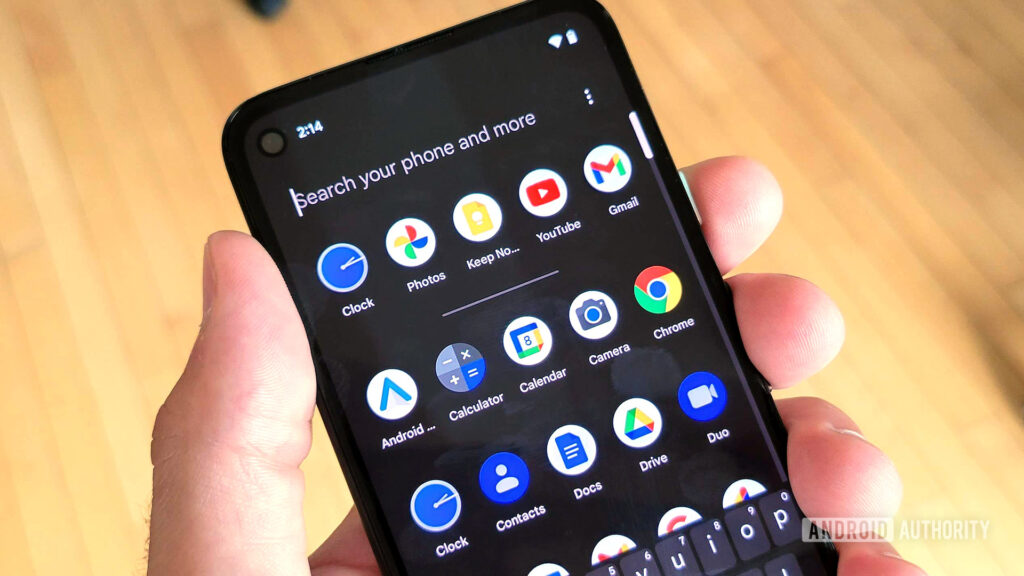Como bloquear aplicativos na tela no dispositivo Android? Vamos admitir; há momentos em que todos nós temos que entregar nossos telefones a alguém. No entanto, o problema de entregar telefones Android a outras pessoas é que elas podem acessar muitas informações pessoais.
Eles podem acessar sua Galeria para verificar suas fotos privadas, abrir o navegador da Web para ver os sites que você navega e muitas outras coisas. Para lidar com essas coisas, o Android tem um recurso chamado ‘App Pinning’.
O que é a fixação de aplicativos no smartphone Android?
Bem, a fixação de aplicativos é um recurso de segurança e privacidade que impede você de sair de um aplicativo. Ao fixar aplicativos, você os bloqueia na tela.
Portanto, a pessoa a quem você entrega seu dispositivo não poderá sair de um aplicativo, a menos que saiba a senha ou a combinação de teclas para remover o aplicativo bloqueado. É um recurso útil que todo usuário do Android deve conhecer.
Etapas para bloquear aplicativos na tela no dispositivo Android
Portanto, neste artigo, compartilharemos um guia passo a passo sobre como ativar a fixação de aplicativos no Android. O processo será muito fácil; siga alguns passos simples abaixo.
- Antes de tudo, role para baixo o obturador de notificação e clique no ícone de engrenagem Configurações.
- Na página Configurações, toque na opção ‘Segurança e privacidade’.
- Agora role para baixo até o final e toque em ‘Mais configurações’
- Agora encontre a opção ‘Screen Pinning’ ou ‘App Pinning’
- Na próxima página, habilite a opção ‘Screen Fixing’ .
- Além disso, ative a opção ‘ Exigir senha da tela de bloqueio para desmarcar’. Esta opção solicitará que você insira a senha para liberar o aplicativo.
- Agora toque no botão da tela Recente no seu Android. Você encontrará um novo ícone de Pin na parte inferior da tela. Toque no ícone Pin para bloquear o aplicativo.
- Para desafixar o aplicativo, toque e segure o botão Voltar e digite a senha. Isso irá desafixar o aplicativo.
Nota: As configurações podem variar dependendo da capa do telefone. No entanto, o processo é quase idêntico em todos os Android.
Portanto, este guia é sobre como bloquear aplicativos na tela do Android. Esperamos que este artigo tenha ajudado você! Por favor, compartilhe com seus amigos também. Se você tiver alguma dúvida relacionada a isso, informe-nos na caixa de comentários abaixo.